Sådan sættes Spotify som din standard musikleverandør på Amazon Echo

Indtil nu, hvis du ønskede at spille Spotify-musik på Amazon Echo, måtte du sige kunstneren eller sangen dig ønskede at spille og derefter tack på "på Spotify" i slutningen. Det er lidt besværligt, men nu skal du ikke gøre det, da du kan indstille Spotify som din Echo's standard musikudbyder.
Echo bruger som standard Amazon Music, når du beder om at spille en sang, men efter dig sæt Spotify som standard musikudbyder, kan du simpelthen sige noget som "Alexa, spille The Weeknd", og det vil begynde at spille det fra Spotify i stedet for Amazon Music. Det samme virker også med dine Spotify-spillelister, hvis du siger "Alexa, afspilning (playliste navn) spilleliste."
For at indstille Spotify som standardmusikudbyder på Amazon Echo, start med at åbne Alexa-appen på din smartphone og trykke på menuknappen øverst i venstre hjørne af skærmen.

Derefter skal du trykke på "Indstillinger".
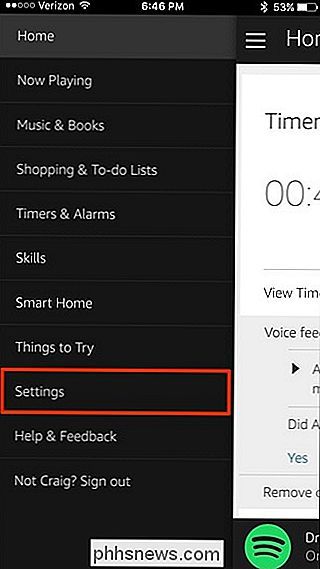
Rul ned og vælg "Musik og medier" under "Konto". nederst, tryk på "Tilpas mine musikpræferencer".
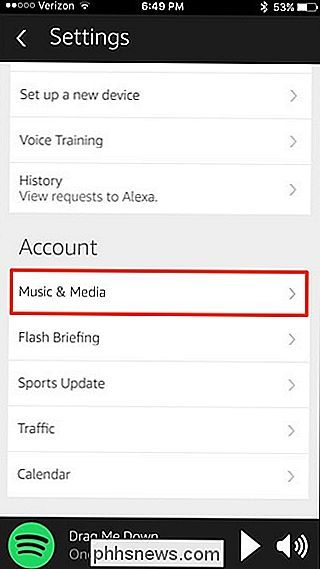
Tryk på rullemenuen, hvor der står "Amazon Music" under "My default music library".
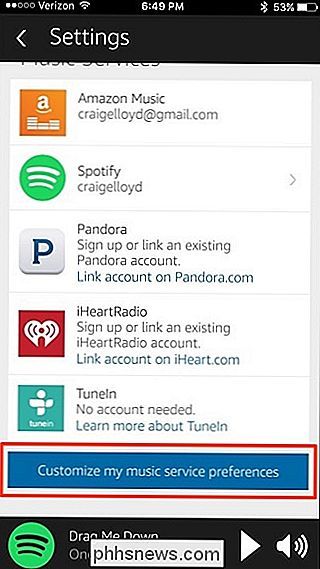
Vælg "Spotify" og tryk "Done" .
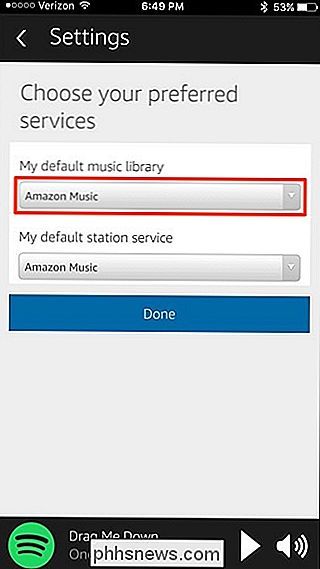
Tryk på "Done" igen.

Derefter behøver du ikke længere at klare "på Spotify", når du vil at Alexa skal afspille musik fra tredjepartstjenesten. Du kan stadig bruge Amazon Music, når du vil ved at tackle "på Amazon Music" i slutningen af en kommando, men Echo bruger som standard Spotify for øjeblikket.
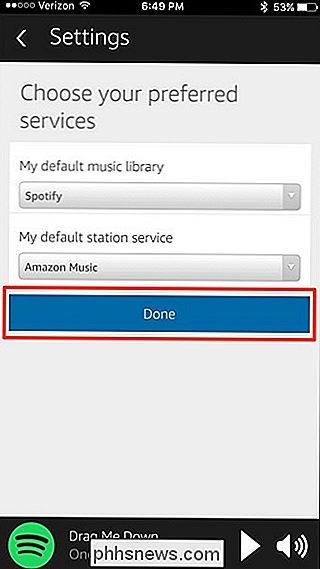

Sådan tilbagestilles din ConnectSense Smart Outlet
ConnectSense er en fantastisk smart udgang, men hvis du vil fabriksindstille den for at give den væk - eller hvis du bare skal forbinde den til et nyt Wi-Fi-netværk. Her kan du nulstille enheden og starte om fra begyndelsen. RELATED: Sådan konfigurerer du ConnectSense Smart Outlet ConnectSense Smart Outlet tillader ikke brugere nemt Skift det Wi-Fi-netværk, den er tilsluttet til, og kræver, at enheden nulstilles for at få det til at ske.

Mac OS X er ikke sikker Anymore: Crapware / Malware Epidemic har startet
OS X-brugere kan lide at gøre narr af Windows-brugere som de eneste, der har et malware problem. Men det er simpelthen ikke sandt mere, og problemet er steget dramatisk i de sidste par måneder. Kom med os, når vi afslører sandheden om, hvad der virkelig foregår, og forhåbentlig advarer folk om det forestående doom.



